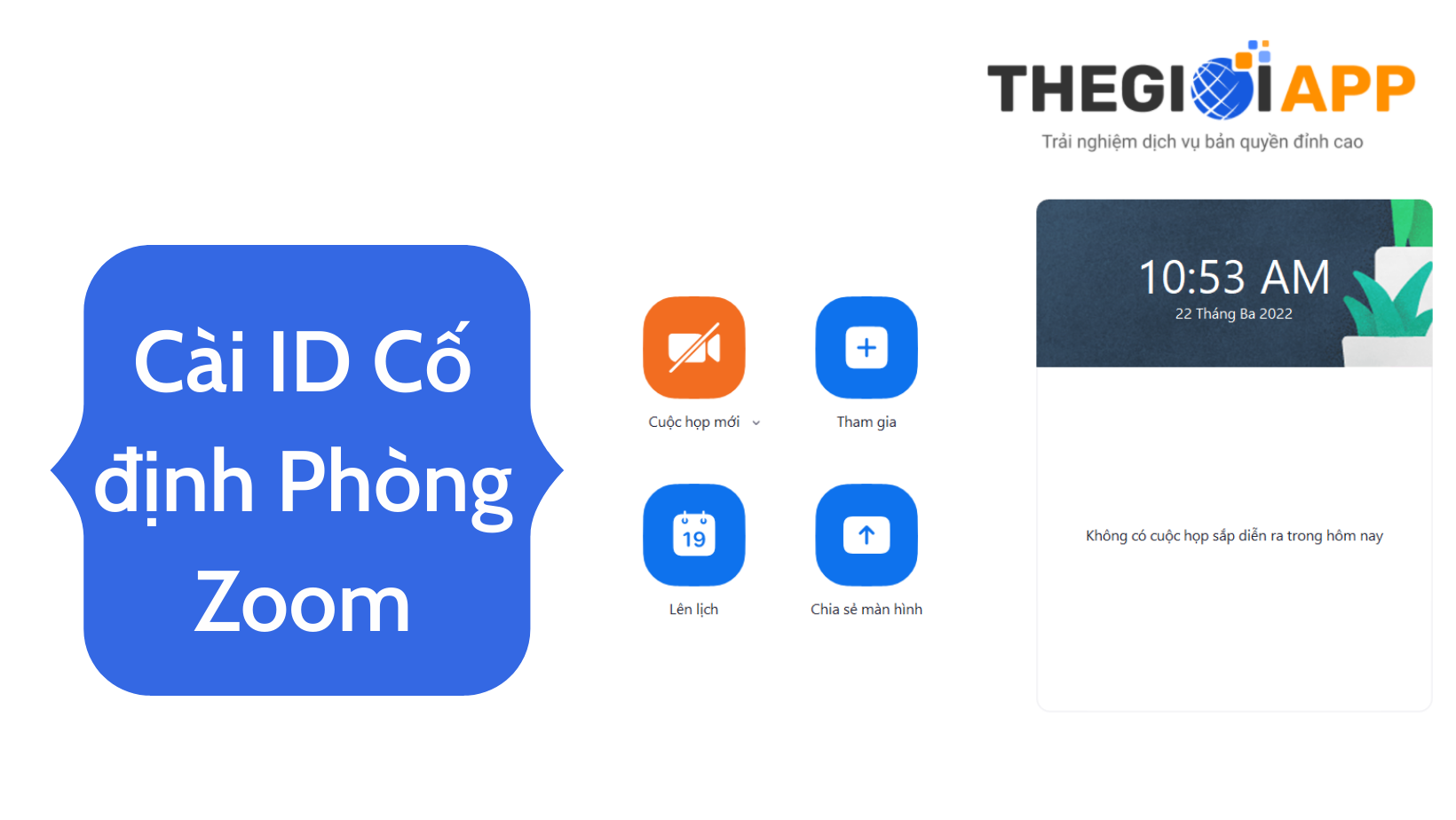
Tạo ID cố định trên Zoom, thay đổi mật khẩu phòng Zoom
Hướng dẫn nhanh
- Mở App Zoom bấm vào ký tự mũi tên chỉ xuống tại mục Cuộc họp mới. ( New Meeting )
- Nhấn dấu tick vào ô vuông tại mục Sử dụng ID Cuộc họp cá nhân của tôi (PMI)
- Để đặt mật khẩu phòng Zoom, bạn bấm vào biểu tượng mũi tên sang phải tại ID vừa tạo.
- Bấm chọn Cài đặt PMI.
- Nhấn dấu tick vào ô Mật mã – Pass.
- Bấm Lưu để hoàn tất.
Hướng dẫn chi tiết
Bước 1: Mở App Zoom trên máy tính, bấm vào ký tự mũi tên chỉ xuống tại mục Cuộc họp mới
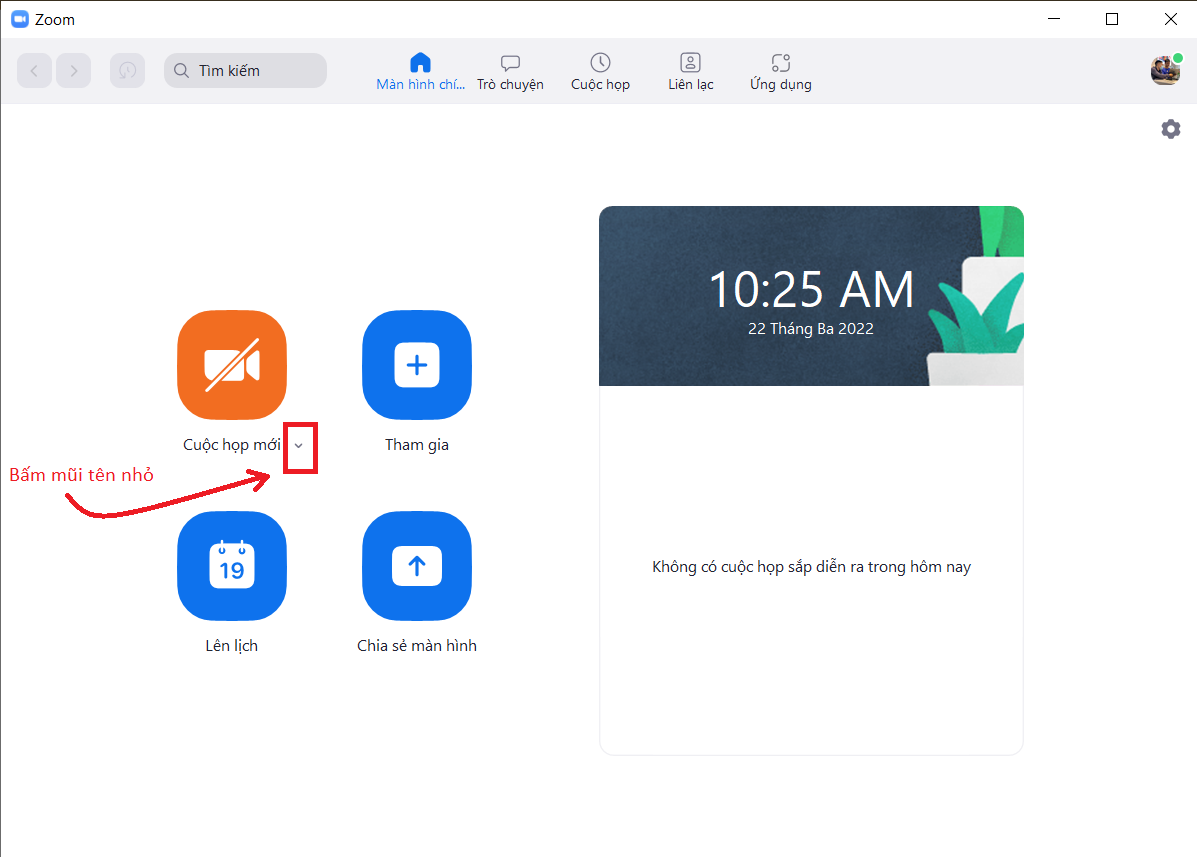
Bước 2: Nhấn dấu tick vào ô vuông tại mục Sử dụng ID Cuộc họp cá nhân của tôi (PMI).
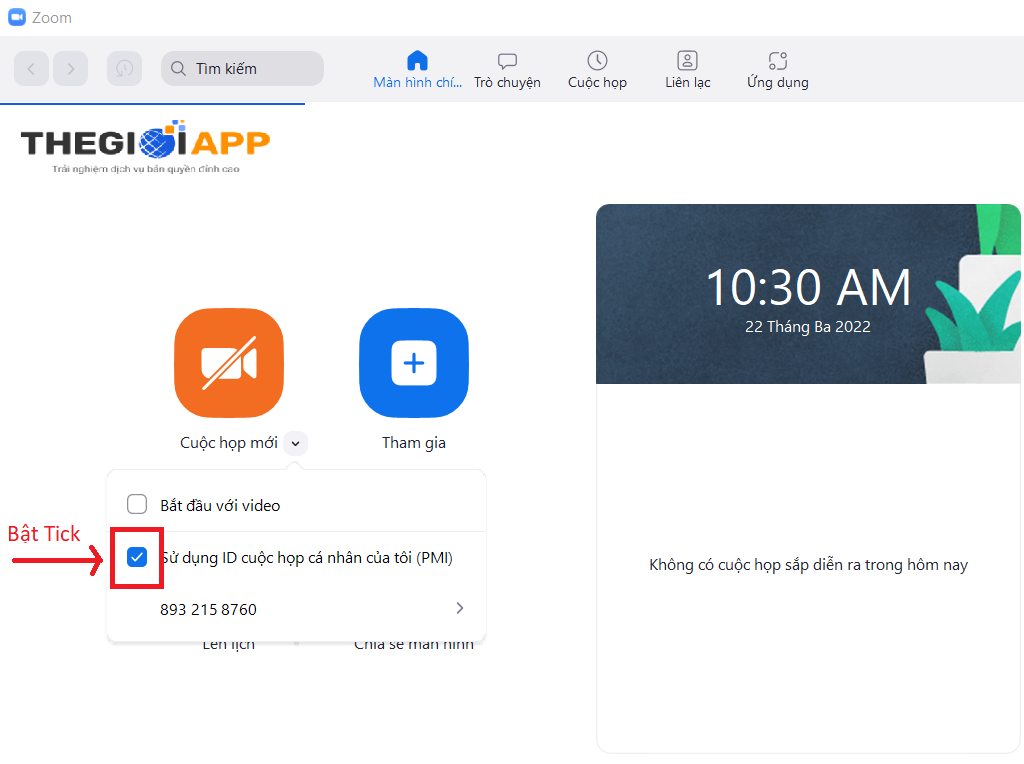
Bước 3: Để đặt mật khẩu phòng Zoom, bạn bấm vào biểu tượng mũi tên sang phải tại ID vừa tạo.
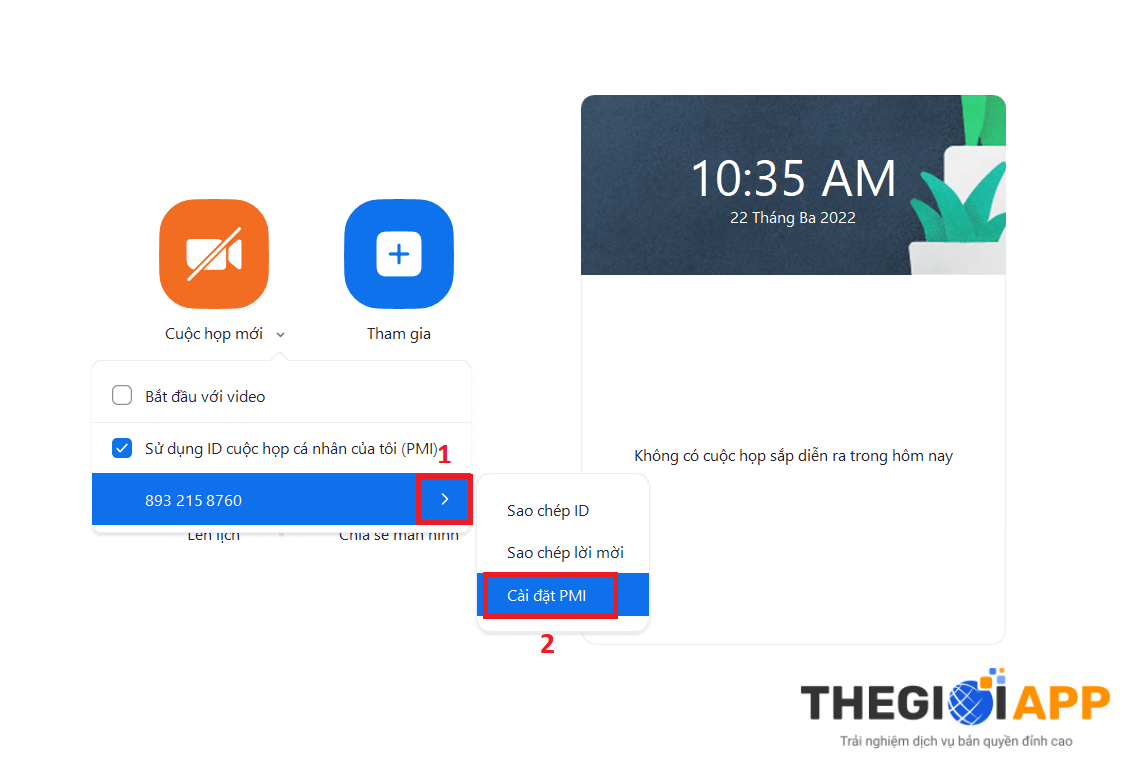
Bước 4: Nhấn dấu tick vào ô Mật mã – Pass
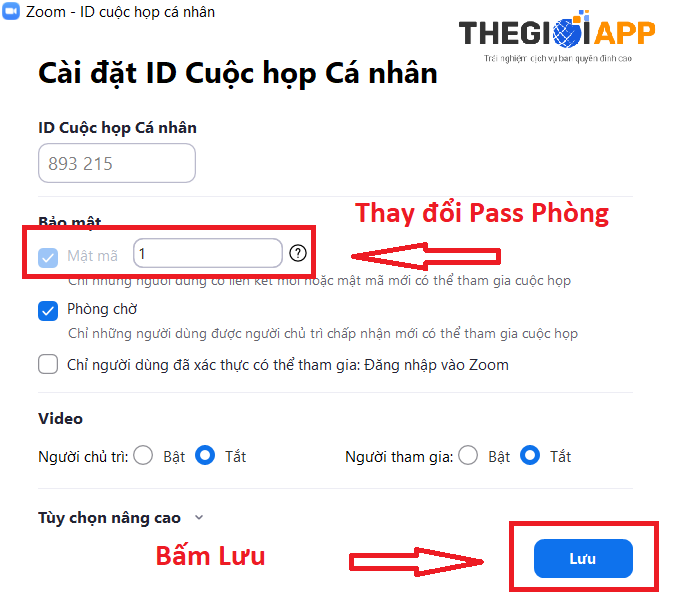
Bài viết đã hướng dẫn cho các bạn Cách tạo ID cố định trên Zoom, thay đổi đặt mật khẩu phòng Zoom. Nếu bạn thấy hữu ích hãy chia sẻ với bạn bè và đừng quên để lại bình luận phía bên dưới nhé , Thế Giới App cảm ơn bạn nhé.
Xem thêm bài viết : Nâng cấp tài khoản Zoom không giới hạn giá rẻ
